在从事开关电源相关产品开发的工程师或者正在学习开关电源的学习者,常常会用到各种仿真软件进行电路的仿真,不仅可以快速验证电路参数,还能清楚知道各器件的工作状态。
现在的电路仿真软件很多,例如matlab、Multisim、Simplis,其中matlab最为知名。然而,matlab并不是专为电路仿真而生的,其功能强大,涉及的领域众多。
 所以对于只想进行开关电源电路仿真的使用者来说,matlab显得很“臃肿”。初学者刚使用matlab时会觉得摸不着头脑,甚至连自己想要的器件模型都找不到,或者搭建模型后一运行就各种报错。
所以对于只想进行开关电源电路仿真的使用者来说,matlab显得很“臃肿”。初学者刚使用matlab时会觉得摸不着头脑,甚至连自己想要的器件模型都找不到,或者搭建模型后一运行就各种报错。
现在介绍另一款常用的电路仿真软件:PSIM。这款软件安装包小,使用简单、运行速度快、功能完善,还可以跟matlab、LTspice兼容。非常适合开关电源的电路仿真。

PSIM是Altail平台的专用于电力电子领域以及电机控制领域的仿真应用包软件。PSIM全称Power Simulation。PSIM是由SIMCAD 和SIMVIEM两个软件来组成的。SIMCAD用于电路模型搭建,SIMVIEM用于仿真数据解析。
PSIM并不经常更新版本,不像matlab一年就有两个版本。目前的最新版本是2024版。软件本身就支持中英文、日文。
 PSIM的元器件库很丰富,使用起来也很简单。
PSIM的元器件库很丰富,使用起来也很简单。

对于一些不会使用的器件,直接打开帮助就有详细的介绍。如下是一个二阶低通滤波器的介绍。

如果库里没有你想要的元器件,还可以从spice导入器件参数。
现在用PSIM来搭建一个简单的buck电路模型,来简单讲解PSIM的使用。

在“文件”中选择“新建”即可创建一个空白工作区。然后在元件库选择器件并放置,搭建电路模型如下。

*关于MOSFET模型的说明:

打开MOSFET的参数,里面可以设置导通电阻、二极管压降等基本的参数。但是并没有Ciss、Coss等寄生参数的。如果想实现更现实的仿真,可以在“模型级别”里选择其他类型,更高级的模型能设置更详细的参数。

对于二极管、IGBT这类功率型半导体,都是可以选择模型级别的。
*关于PWM发波器的说明:
PSIM里可选择的PWM发波器有很多,例如上述模型使用的是一个最简单的方波发生器,可设置占空比、延时、频率、死区时间。

我们还可以使用SimCoder里的PWM发生器来实现更复杂的PWM。这种PWM就很类似DSP中的ePWM。对他进行配置就能实现PWM的灵活控制。

如果觉得上面的器件还是不够灵活,还可以使用C模块自己手写PWM发生器,以实现更复杂的逻辑。
*关于仿真控制器的说明:
仿真控制器用于设置求解器类型、时间步长、仿真时间、打印时间等参数。仿真控制器需要在“仿真”里选择“仿真控制”,然后将仿真控制器放置在工作窗口,它是形似时钟的一个图标。

--“求解器类型”即设置仿真的步长是否可变。如果不可变,则按固定的时间间隔来进行仿真运算。如果可变、则仿真器会自动调整运算步长,来节省时间且不失真。不过,如果在模型中使用了C模块,则不可以使用可变步长。
--“时间步长”即多长时间进行一次仿真计算。一般需要根据电路中的最高频率来确定。设置的太小,仿真速度会很慢;设置的太大,则仿真出来的数据会失真。
--“总时间”即电路的仿真时间。这并不是软件仿真完成所花费的时间。
--“打印时间”即仿真数据开始保存的时间点。比如我们希望在0.1s时开始保存数据,那么0.1s之前的仿真结果将被舍弃,无法查看。这个功能有利于我们直接查看稳态的仿真数据。
最后需要注意,如果需要测量电路某个位置的电压电流波形,则需要在该位置放置电压或者电流探头。只有放置了电压电流探头的位置,才能在simview中查看到波形。

模型搭建完成后,点击主界面的按钮,运行仿真。窗口右下角可查看仿真进度。

在运行过程中,双击打开电压或者电流探头,勾选“实时图像”,即可查看实时的波形图。不过并不能对其进行测量。

运行完成后,点击simview,可打开仿真数据显示。
初次打开的simview是空白的,需要手动将想查看的变量添加到窗口。这需要我们先添加一个视屏窗口,然后将需要的变量添加到显示。

simview可以同时添加多个视屏窗口,一个视屏窗口也可以添加多个变量。

我们还可以选择各窗口的排列方式。如果想删除某个窗口,在对应的窗口右击选择“删除视屏”即可。

如果我们想对窗口的波形进行测量,在下方的工具栏打开测量标尺即可。

如果想更改波形的颜色、粗细等,在“选项”里选择“默认显示设置”即可操作。

波形的缩放、平移在图示位置。

当我们修改了电路模型的参数后再进行仿真,仿真完成后,无需重新打开SIMview,只需点击“重载数据”按钮,即可加载最新的仿真结果。

以上就是PSIM的基本使用。
如有错误,欢迎指正。
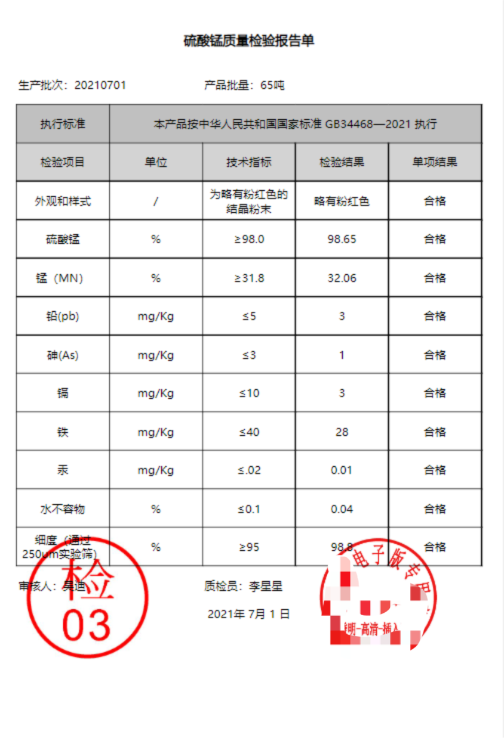

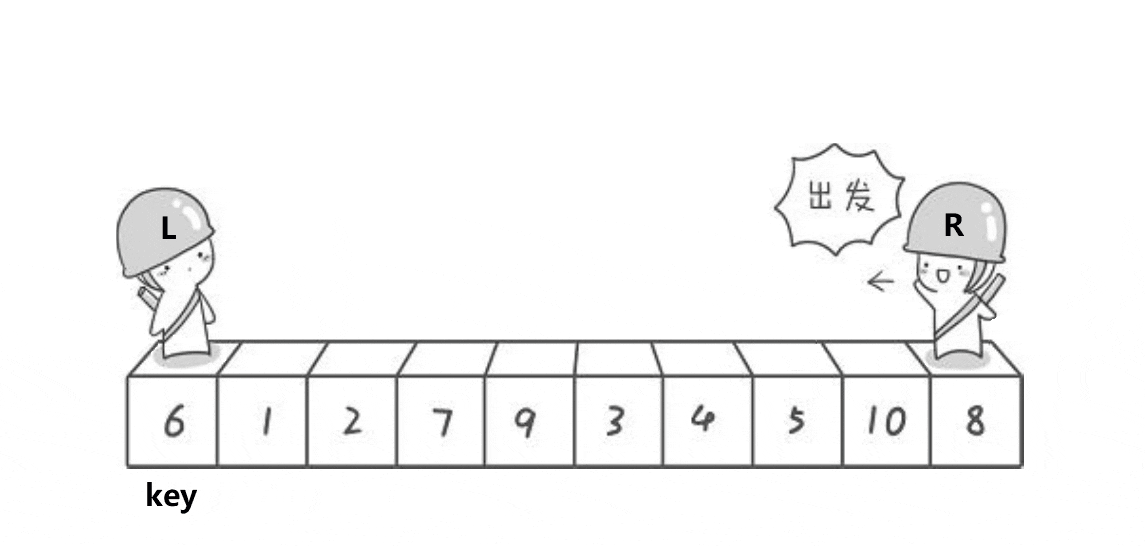










![如何将联系人从Android转移到 OPPO? [解决了]](https://img-blog.csdnimg.cn/direct/f8f5f8c89a2042c88e436791927dca8f.jpeg)





